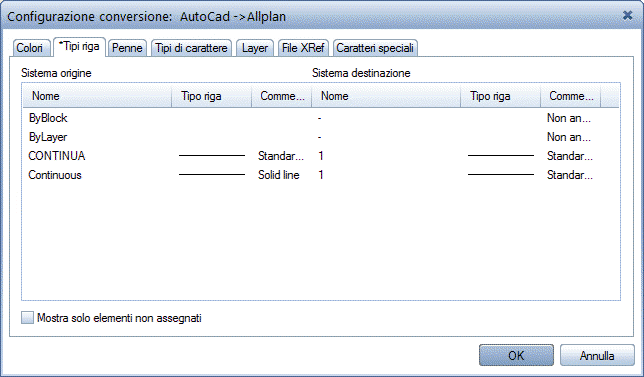Eseguire l'assegnazione manuale
 Utilizzo delle assegnazioni
Utilizzo delle assegnazioni
Eseguire un'assegnazione manuale
- Se non compare automaticamente la finestra dialogo di assegnazione, fare clic su Modifica nella finestra dialogo Importa.
Viene visualizzata la finestra dialogo Configurazione conversione.
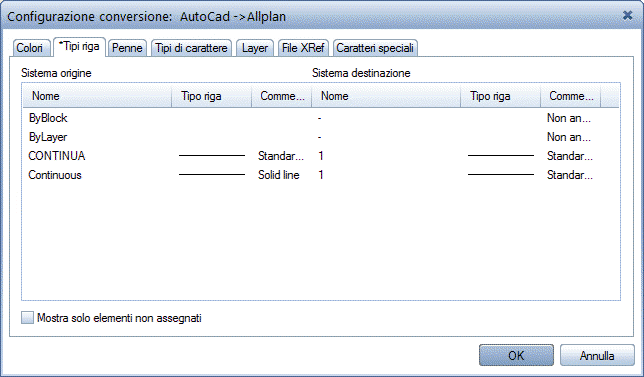
In questo caso il tipo di linea CONTINUOUS è stato assegnato alla riga numero 1 di Allplan.
Il tipo di riga DOT viene contrassegnato come Non ancora assegnato e deve pertanto essere assegnato manualmente.
Effettuare oppure modificare l'assegnazione di una singola proprietà
- Fare un doppio clic sulla riga corrispondente oppure evidenziare una riga, aprire con il tasto destro del mouse il menu contestuale e selezionare Assegna.
È possibile effettuare selezioni multiple (campi di selezione oppure selezione di singole linee). - Selezionare nella finestra di dialogo la proprietà che si desidera assegnare.
Effettuare oppure modificare l'assegnazione di più proprietà
- Evidenziare le proprietà che si desidera assegnare: È possibile selezionare contemporaneamente più righe con il mouse mantenendo premuto durante la selezione il tasto CTRL. È possibile selezionare un insieme di righe (campo) mantenendo premuto il tasto MAIUSC durante la selezione.
- Aprire il menu contestuale con il tasto destro del mouse:
- Per assegnare a tutte le proprietà del file di origine un'unica proprietà, selezionare Assegna.
- Per assegnare alle proprietà del file di origine le proprietà presenti nell'elenco, selezionare
Assegna in ordine crescente per ordinarle in ordine crescente, oppure
Assegna in ordine decrescente per ordinarle in ordine decrescente.
- Selezionare nella finestra di dialogo le proprietà da assegnare oppure la proprietà da cui iniziare.
Avvertenza: attivando la casella di controllo Mostra solo elementi non assegnati vengono visualizzate solo le proprietà non ancora assegnate.
Avvertenza: l'asterisco che precede il nome della scheda indica che in essa sono presenti proprietà non ancora assegnate.